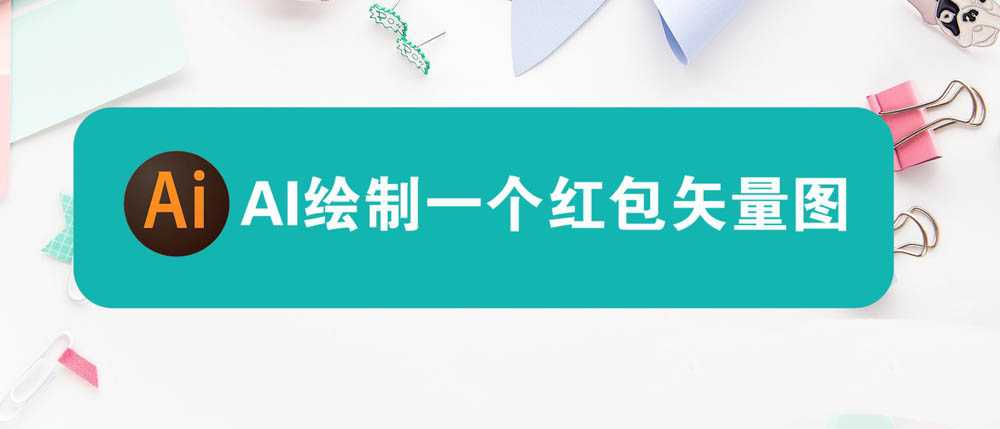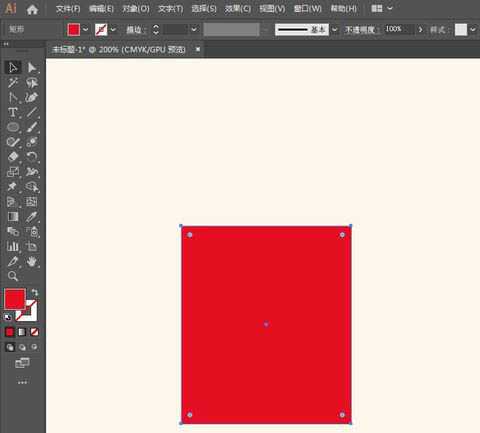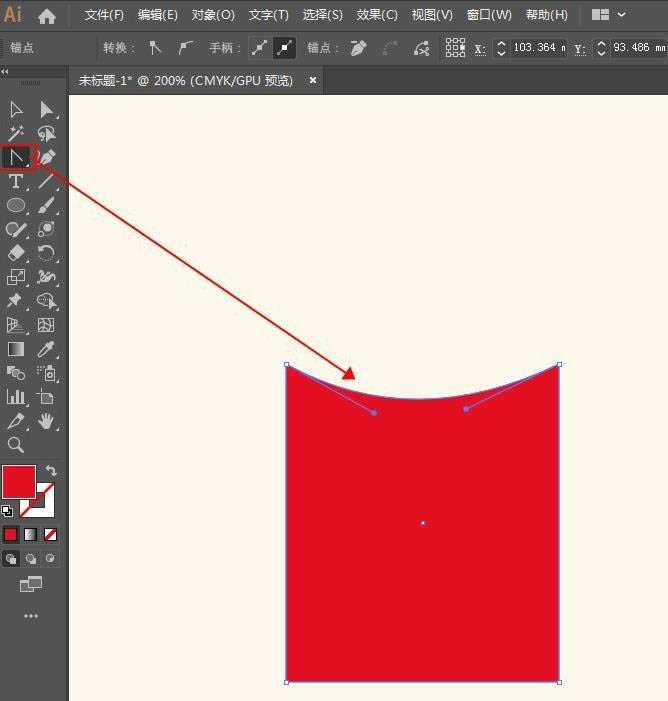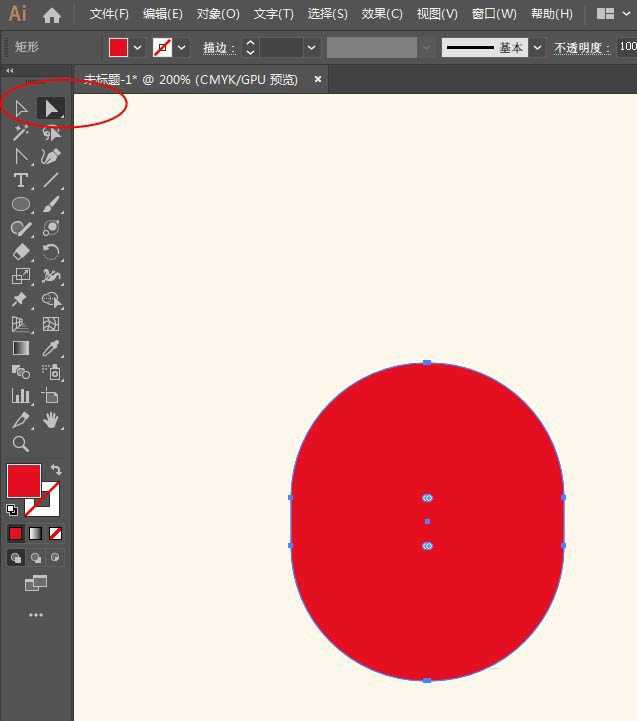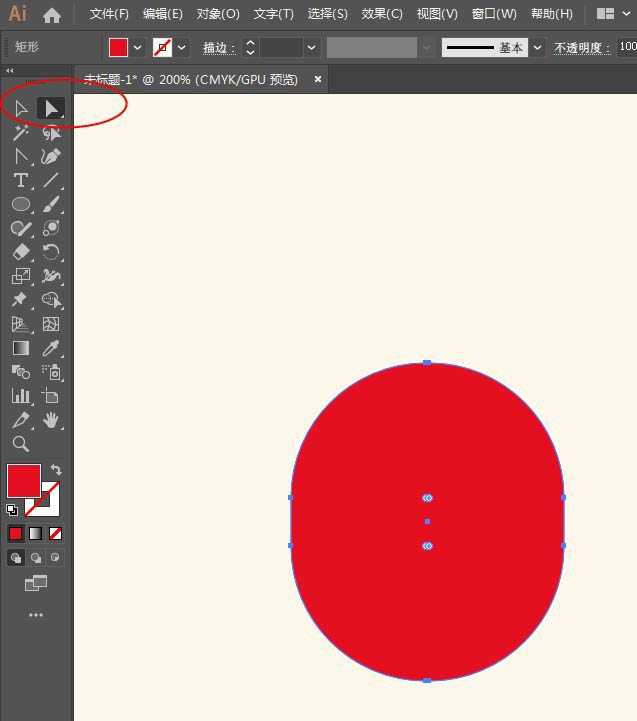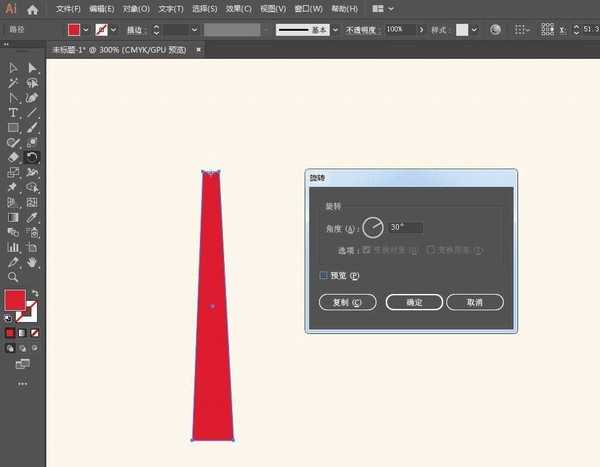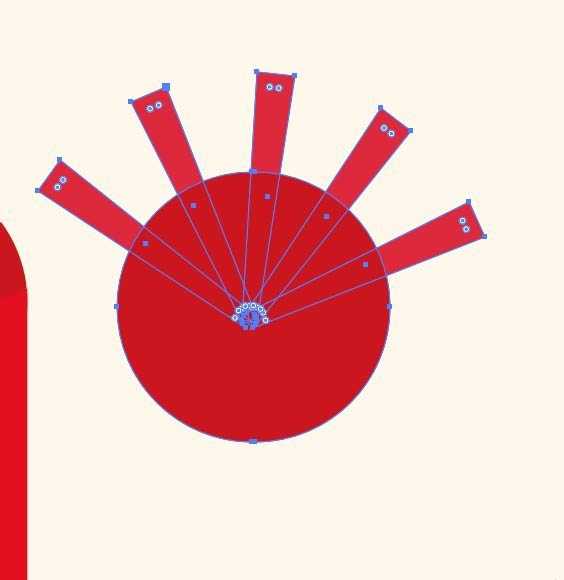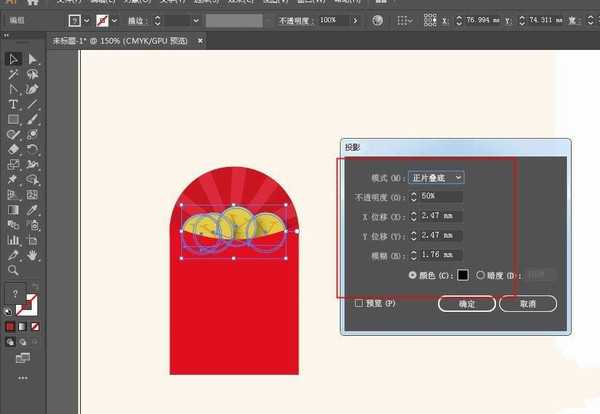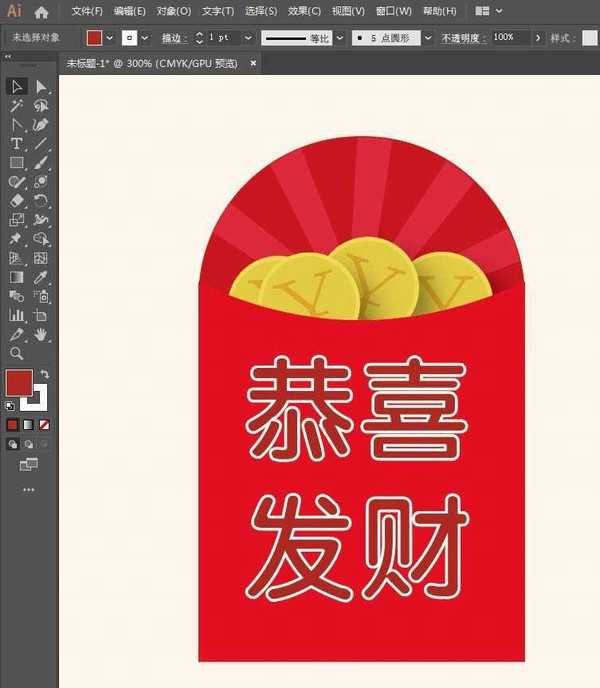明霞山资源网 Design By www.htccd.com
ai中想要绘制一个恭喜发财的红包,该怎么绘制这个红包矢量图呢?下面我们就来看看详细的教程。
- 软件名称:
- Adobe Illustrator CC(AI软件) 2018 v22.0.0 简体中文安装版
- 软件大小:
- 797.2MB
- 更新时间:
- 2017-09-26立即下载
1、画个矩形,填充红色。复制一个矩形,用锚点工具将边向下拉成弧形。
2、把另一个矩形用直接选择工具,调整成椭圆形。压扁一些,改为更暗一些的红色。将椭圆和矩形叠到一起,矩形位于上层。
3、画个梯形,中心点放在顶端,旋转复制,按ctrl+d重复再制作成扇形。放到红包后面,与椭圆做剪切蒙版。
4、画一个圆,填充黄色,复制一个缩小一些填充暗黄色,打上一个人民币符号,三者叠到一起,做钱币。
5、将钱币复制几个放到红包里,并添加投影。
6、打上恭喜发财四个字,红字描白边。完成后如图:
以上就是ai红包的画法,希望大家喜欢,请继续关注。
相关推荐:
ai怎么设计卡通粽子图标?
ai怎么设计彩色的云朵小图标?
ai怎么设计矢量红包图标? ai画大红包的教程
标签:
ai,红包
明霞山资源网 Design By www.htccd.com
广告合作:本站广告合作请联系QQ:858582 申请时备注:广告合作(否则不回)
免责声明:本站文章均来自网站采集或用户投稿,网站不提供任何软件下载或自行开发的软件! 如有用户或公司发现本站内容信息存在侵权行为,请邮件告知! 858582#qq.com
免责声明:本站文章均来自网站采集或用户投稿,网站不提供任何软件下载或自行开发的软件! 如有用户或公司发现本站内容信息存在侵权行为,请邮件告知! 858582#qq.com
明霞山资源网 Design By www.htccd.com
暂无评论...